新手必看!掌握这10个IF函数,轻松变身Excel达人!
我是【桃大喵学习记】,欢迎大家关注哟~,每天为你分享职场办公软件使用技巧干货!
——首发于微信号:桃大喵学习记
今天跟大家分享的是Excel中10个非常实用的IF函数,熟练使用后让你轻松变身Excel达人,帮你解决Excel中多种常见难题!教程篇幅有点长,建议大家收藏备用!
一、IF函数
功能:进行条件判断如果条件为真,该函数将返回一个值;如果条件为假,函数将返回另一个值。
语法:=IF(判断条件, 条件成立返回, [条件不成立返回])
实例:
如下图所示,这是员工销售业绩完成状态信息表,当实际业绩大于目标业绩时,完成状态显示√(勾);否则,完成状态显示×(叉)。
在目标单元格中输入公式:
=IF(C2<=d2,"√","× p="" data-track="56" style="-webkit-tap-highlight-color: transparent; margin-top: 20px; margin-bottom: 20px; padding: 0px; outline: 0px; max-width: 100%; clear: both; min-height: 1em; border-width: 0px; border-style: initial; border-color: initial; color: rgb(34, 34, 34); font-family: " pingfang="" hiragino="" sans="" microsoft="" wenquanyi="" micro="" helvetica="" font-size:="" background-color:="" box-sizing:="" border-box="" overflow-wrap:="" break-word="" img="" src="/public/static/upload/image/20241120/1732083964.png" title="1732083964.png" alt="7.png" span="" blockquote="" b3="技术部" ifs="" true="" if="" c2="网银转账">10000",C4:C12)
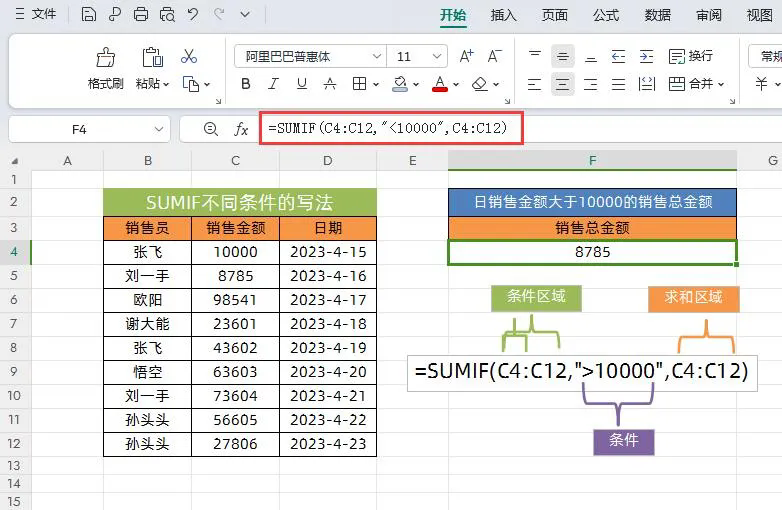
2、“不等于”条件用法,如下图所示,统计除了“张飞”以外的人员销售总金额。
使用公式=SUMIF(B4:B12,"<>"&B4,C4:C12)
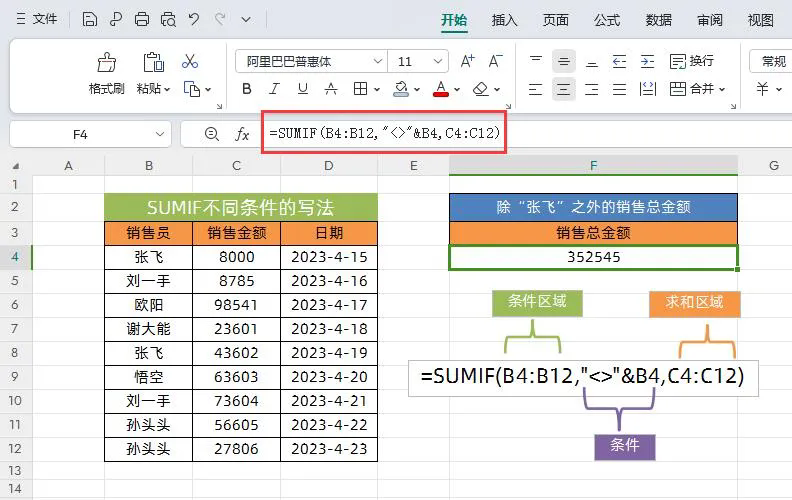
3、同理,还是用上面的例子
①“小于等于”条件用法,公式=SUMIF(C4:C12,"<=10000 p="" data-track="63" style="-webkit-tap-highlight-color: transparent; margin-top: 20px; margin-bottom: 20px; padding: 0px; outline: 0px; max-width: 100%; clear: both; min-height: 1em; border-width: 0px; border-style: initial; border-color: initial; color: rgb(34, 34, 34); font-family: " pingfang="" hiragino="" sans="" microsoft="" wenquanyi="" micro="" helvetica="" font-size:="" background-color:="" box-sizing:="" border-box="" overflow-wrap:="" break-word="">=10000",C4:C12)
③“小于”条件用法,公式=SUMIF(C4:C12,"<10000 p="" data-track="83" style="-webkit-tap-highlight-color: transparent; margin-top: 20px; margin-bottom: 20px; padding: 0px; outline: 0px; max-width: 100%; clear: both; min-height: 1em; border-width: 0px; border-style: initial; border-color: initial; color: rgb(34, 34, 34); font-family: " pingfang="" hiragino="" sans="" microsoft="" wenquanyi="" micro="" helvetica="" font-size:="" background-color:="" box-sizing:="" border-box="" overflow-wrap:="" break-word="" span="" img="" src="/public/static/upload/image/20241120/1732083992.png" title="1732083992.png" alt="10.webp.png" blockquote="">85")
然后点击回车即可
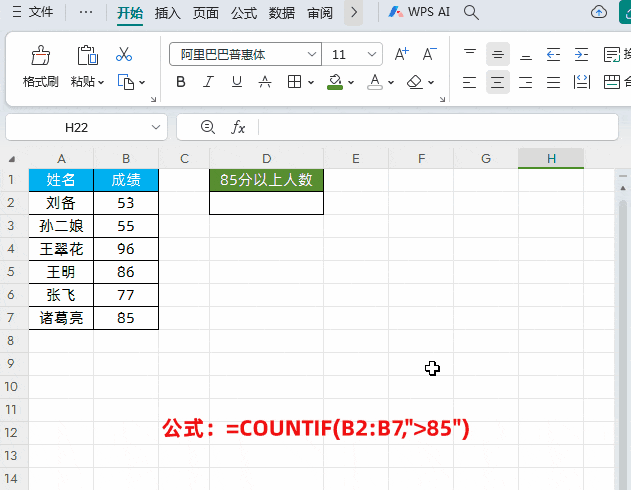
七、COUNTIFS函数
功能:多条件计数函数
语法:=COUNTIFS(区域1,条件1,区域2,条件2,...)
实例:
如下图所示,我们需要统计奖金大约1800且属于业务部的员工人数
在目标单元格中输入公式:
=COUNTIFS(D2:D8,">1800",B2:B8,"业务部")
然后点击回车即可
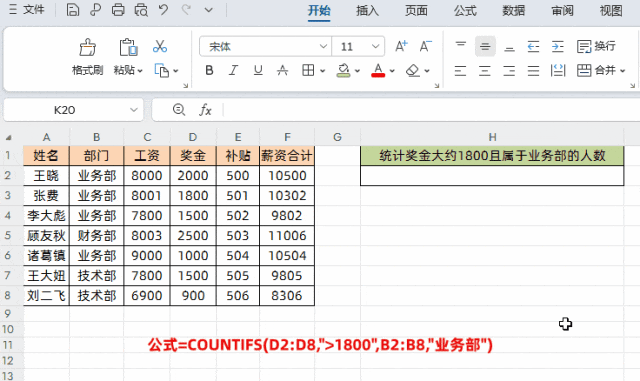
八、MAXIFS函数
功能:按条件求最大值
语法:=MAXIFS(最大值所在区域, 区域1, 条件1,区域2, 条件2,...)
实例:
如下图所示,我们需要在下面的表格数据中,根据客户名称查找出客户最后一次消费记录的时间。
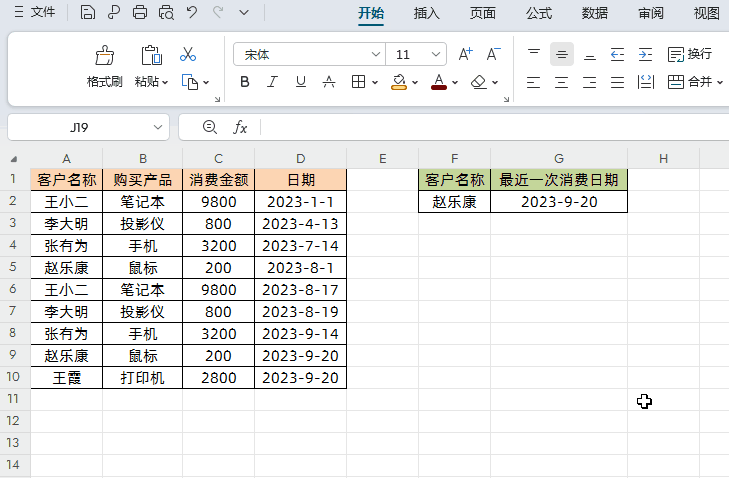
在目标单元格中输入公式:
=MAXIFS(D:D,A:A,F2)
然后点击回车即可
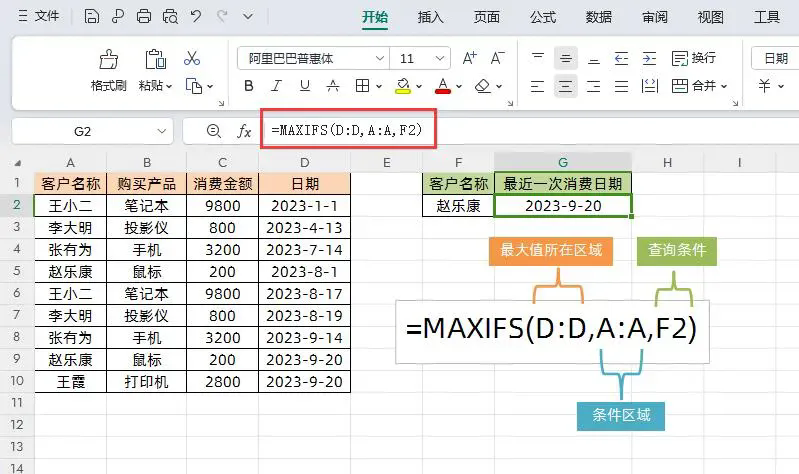
解读:
因为实例中是查找最近一次消费日期,其实就是查找日期的最大值,把日期格式改成【常规】类型后,我们会发现最近的日期所对应的值就越大。这样我们就可以巧妙的利用MAXIFS函数查找客户最近一次消费日期。
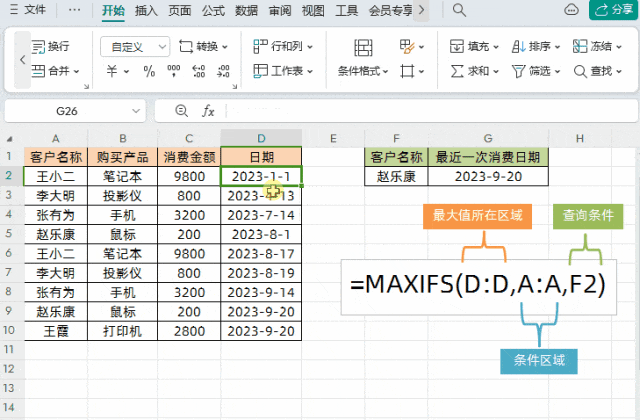
九、MINIFS函数
功能:按条件求最小值
语法:=MINIFS(最小值所在区域, 区域1, 条件1,区域2, 条件2,...)
实例:
如下图所示,表格中是不同部门员工的年龄和和性别,我们想根据性别和部门统计最小年龄。
在目标单元格中输入公式:
=MINIFS(C2:C9,D2:D9,"业务部",B2:B9,"男")
然后点击回车即可
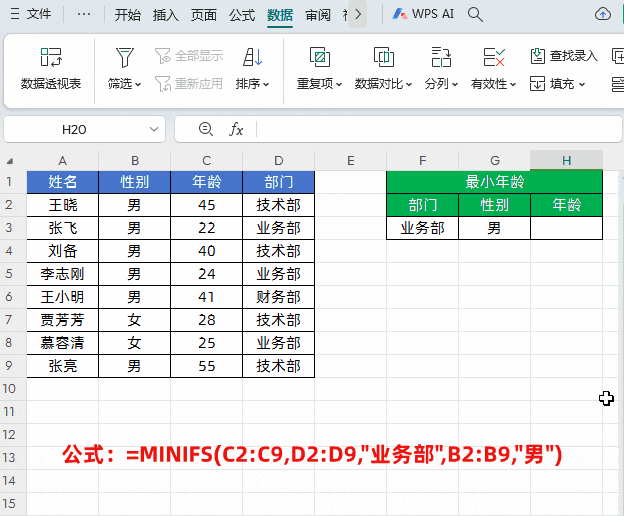
十、DATEDIF函数
功能:DATEDIF函数,主要用于计算两个日期之间的天数、月数或年数。其返回的值是两个日期之间的年\月\日间隔数。
语法:=DATEDIF(开始日期,终止日期,比较单位)
第1参数开始日期:为一个日期,它代表时间段内的第一个日期或起始日期;
第2参数终止日期:为一个日期,它代表时间段内的最后一个日期或结束日期;
第3参数比较单位:为所需信息的返回类型。
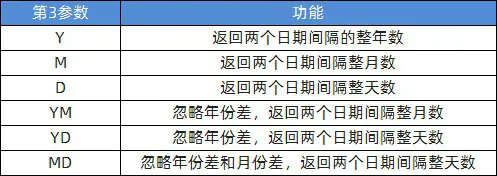
实例:
日常工作中,我们经常需要根据工龄来计算工龄工资。如下图所示,根据员工入职日期,每满一年增加200元的工龄工资。
在目标单元格中输入公式:
=DATEDIF(C2,TODAY(),"Y")*$F$2
然后点击回车,下拉填充数据。
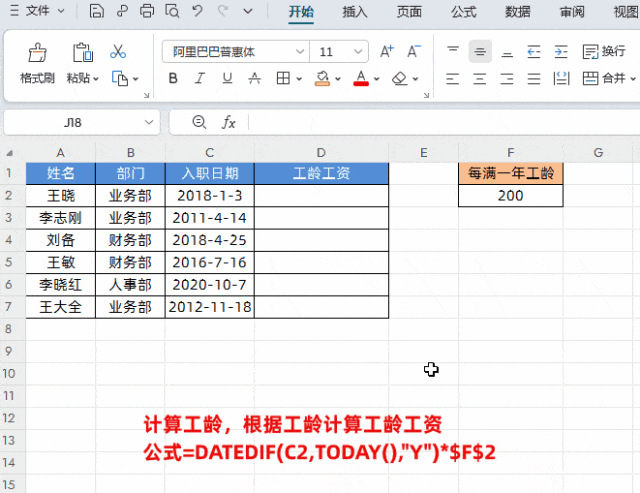
解读:
①公式中以入职日期为开始日期,第二个参数通过TODAY()函数当前的日期,因为不管什么时候使用表格数据,“终止日期”都是最新的,工龄也是最新的。
②第三参数按年"Y",就是返回整年,工龄的表述上我们习惯于用年份。
③工龄工资就是用工龄乘以每年的工龄工资数即可,工龄工资数需要锁行锁列。
以上就是【桃大喵学习记】今天的干货分享~觉得内容对你有所帮助,别忘了动动手指点个赞哦~。大家有什么问题欢迎关注留言,期待与你的每一次互动,让我们共同成长!











